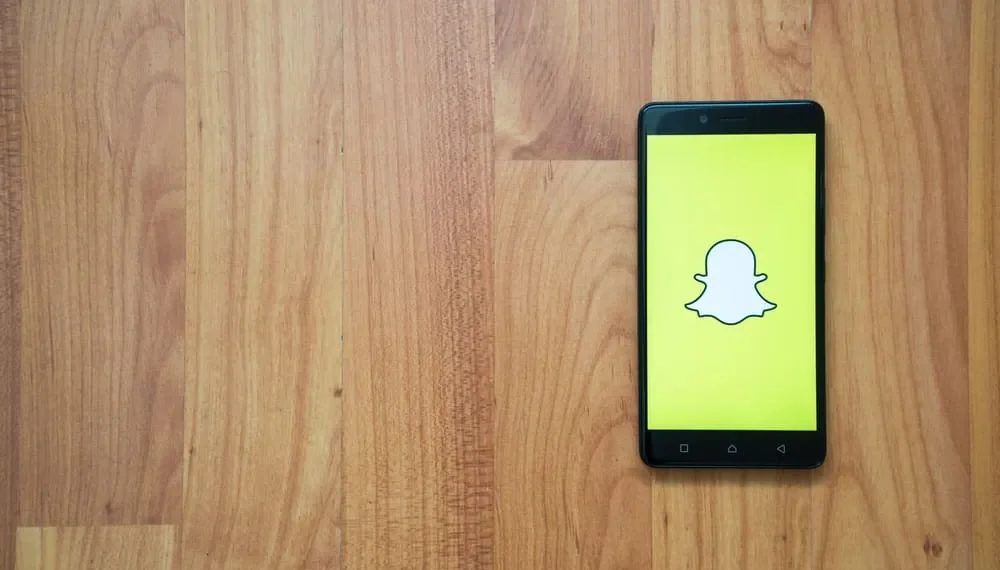최근 Snapchat은 Instagram 및 Finances와 같은 다른 소셜 미디어 앱 중에서도 위치를 유지하기 위해 고군분투했습니다. 그럼에도 불구하고 스냅과 이야기를 통해 친구들과 의사 소통 할 수있는 인기있는 앱입니다.
스토리 기능이 널리 퍼져 있습니다. 옛날에는 식사를하기 전에기도하는 것이 의식이었습니다. 현재 세대는 Snapchat 이야기를 선호합니다. 그러나 몇 사람을 피하기 위해 이야기를 원할 때가있을 수 있습니다.
빠른 답변
Snapchat을 사용하면 프로필에서 액세스 할 수있는 스토리 설정을 수정하여 특정 사람들로부터 스토리를 숨길 수 있습니다. 이야기를보고 싶지 않은 사용자를 차단할 수도 있습니다. Snapchat에는 개인 스토리를 게시 할 수있는 기능도 있습니다.
Snapchat 이야기를 보지 못하는 사람을 차단하는 것에 대한 정보를 찾고 있다면 이것이 당신을위한 가이드입니다. 상황을 호출 해야하는 올바른 옵션을 선택할 수 있도록 모든 옵션을 자세히 배울 수 있습니다. 그래서 바로 뛰어 들자!
Snapchat 이야기를 보지 못하도록 누군가를 차단하는 방법?
Snapchat은 게시 전후에 스토리의 가시성을 완전히 제어 할 수 있습니다. 당신은 당신의 이야기를 보는 것을 금지하고자하는 사람들의 수에 따라 다양한 방법을 선택할 수 있습니다. 이 모든 것은 아래에 자세히 언급되어 있습니다.
방법 #1 : Snapchat 스토리의 가시성 제한
Snapchat 스토리의 가시성을 Snapchat에 추가 한 친구에게만 제한하거나 더 좁힐 수 있습니다. 다음 단계를 사용하여 수행합니다.
- 모바일 장치에서 Snapchat 앱을 시작하십시오.
- 왼쪽 상단에 Bitmoji를 누릅니다.
- ” 내 이야기 “섹션에서 ” 내 이야기 추가 “버튼 옆에있는 3 도트 버튼을 누릅니다.
- 팝업 메뉴에서 ” 스토리 설정 “을 선택하십시오.
여기에서 사용 가능한 옵션에서 Snapchat 스토리를 볼 수있는 사람을 선택할 수 있습니다. ” 사용자 정의 “옵션을 사용하면 이야기를 보지 못하게하려는 친구를 선택할 수 있습니다.
완료되면 설정을 종료 할 수 있습니다. 다음에 스토리를 게시 할 때 설정이 반영됩니다.
방법 #2 : 프로필에서 특정 사용자로부터 스토리 숨기기
사용자 프로필로 바로 이동하여 스토리를 볼 수 있는지 여부를 전환 할 수 있습니다. 아래에서 언급 한 단계를 따르십시오.
- 선호하는 장치에서 Snapchat 앱을 엽니 다.
- 화면의 왼쪽 상단에 Bitmoji를 탭하여 프로필로 이동하십시오.
- “친구”섹션에서 ” My Friends “버튼을 누릅니다.
- 친구 목록을 스크롤하여 Snapchat 이야기를 보여주고 싶지 않은 친구를 선택하십시오.
- Snapchat 프로필을 열려면 Bitmoji를 탭하십시오.
- 화면의 오른쪽 상단에 3 도트 버튼을 누릅니다.
- ” 개인 정보 설정 “을 선택하십시오.
- “ 내 이야기 ”옵션을 전환하십시오.
- “완료”버튼을 누릅니다.
방법 #3 : 특정 사용자를 차단하거나 친구
차단하는 Snapchat 사용자는 Snapchat 스토리를 볼 수 없습니다. 다음 절차를 동일하게 사용할 수 있습니다.
- 스마트 폰에서 Snapchat 앱을 엽니 다.
- 왼쪽 상단의 검색 아이콘을 누릅니다.
- 차단하려는 사용자를 검색하십시오.
- Bitmoji를 탭하고 잡습니다.
- 팝업 메뉴에서 ” 블록 “옵션을 누릅니다.
- 동작을 확인하려면 ” 블록 “을 다시 누릅니다.
Snapchat에서 친구를 차단합니다
차단하려는 누군가가 Snapchat에서 친구로 추가되면 위에서 언급 한 ” 우정 관리 “메뉴에서 언급 된 ” 블록 “버튼을 찾을 수 있습니다.
방법 #4 : 개인 이야기를 게시하십시오
몇 명의 친구에 대한 독점 이야기를 게시하려면 Snapchat이 다루었습니다.
- 휴대 전화에서 Snapchat 앱을 시작하십시오.
- 화면의 왼쪽 상단에 Bitmoji를 탭하여 프로필로 이동하십시오.
- “내 이야기”섹션에서“ 새로운 이야기 ”옵션을 선택하십시오.
- “ 새로운 개인 이야기 ”옵션을 선택하십시오.
- 개인 이야기를 나누고 싶은 친구를 선택하십시오 .
- “ 이야기 만들기 ”를 탭하십시오.
- 이야기의 이름을 지정하고“ 완료 ”를 탭하십시오.
- 개인 이야기를 탭하고 평소와 같이 게시하십시오.
스토리를 게시 한 후 가시성 설정을 변경하는 방법
이미 게시 된 상태에서도 스토리의 가시성을 변경할 수 있습니다. 아래에서 언급 한 절차를 따라 동일하게 수행하십시오.
- Snapchat 앱을 시작하십시오.
- 프로필 페이지 또는 스토리 탭에서 게시 된 스토리에 액세스하십시오.
- 스토리에서 3 도트 아이콘을 누릅니다.
- ” 스토리 설정 “섹션으로 이동하십시오.
- 스토리를 볼 수있는 사람을 재설정하기 위해 사용 가능한 가시성 옵션 중에서 선택하십시오.
스토리 지속 시간의 변화가 없습니다
스토리의 가시성 설정을 편집하는 것은 지속 시간을 재설정하지 않습니다. 당신의 이야기는 당신이 처음 게시했을 때부터 24 시간 동안 사라집니다.
요약
그리고 그것이 Snapchat 이야기를 보는 것을 막는 방법에 대한 전부입니다. 프로필의 스토리 설정에서 수행하고 숨길 친구를 선택할 수 있습니다.
Snapchat은 지속적인 업데이트를 출시하며 곧 스토리에 대한 더 다양한 개인 정보 설정을 기대할 수 있습니다. 여전히 궁금한 점이 있으면 아래의 의견 섹션을 자유롭게 사용하십시오.